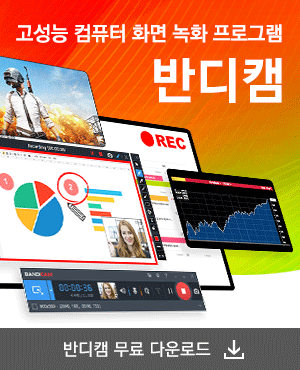무료 동영상 자르기 프로그램 7가지 (2025년)

동영상 자르기 프로그램으로 영상의 불필요한 부분을 제거하거나, 동영상의 원하는 여러 부분을 합칠 수 있습니다. 예를 들어, 동영상 자르기 프로그램을 사용하여 다음과 같은 다양한 목적으로 동영상 자르기 프로그램이 필요합니다.
- 동영상 중간에 삽입된 광고 제거하기
- 동영상에서 중요한 부분만 모아서 하이라이트 영상 만들기
- 인터넷에 업로드하거나 공유할 목적으로 동영상 길이/크기 줄이기
동영상 자르기 프로그램마다 지원하는 포맷이나 기능에서 차이가 있는데, 이 글에서는 초보자, 전문가 등 모두가 손쉽게 사용할 수 있는 무료 동영상 자르기 프로그램 7가지를 소개하고, 각 프로그램의 장점, 단점, 자르기 기능/ 속도 등을 비교하여 안내합니다. 이 비교 글을 참고하여 자신의 목적과 요구에 맞는 프로그램을 선택해 보세요.
무료 동영상 자르기 프로그램 비교 - 속도, 프레임 편집, 용량
아래 표는 1시간짜리 동영상에서 처음 10분을 잘라냈을 때, 편집 결과물을 비교한 표입니다. (원본 비디오 해상도: 2560*1440, 원본 동영상 파일: 321MB)
| 제품 | 프레임 단위 자르기 | 자르기 속도 | 자른 후 용량 |
|---|---|---|---|
| 1. 반디컷 자르기 프로그램 | 가능 O | 빠름(4초) | 257MB |
| 2. ApowerEdit | 불가능 X | 느림(16분) | 980MB |
| 3. Boilsoft Video Cutter | 가능 O | 빠름(4초) | 258MB |
| 4. Gihosoft Free Video Cutter | 가능 O | 빠름(4초) | 258MB |
| 5. VirtualDub | 가능 O | 느림(30분) | 1,419MB |
| 6. Vegas Pro (베가스 프로) | 불가능 X | 느림(40분) | 1,250MB |
| 7. Weeny Free Video Cutter | 불가능 X | 보통(2분) | 264MB |
- 프레임 단위 자르기: 프레임 단위로 동영상을 자를 경우, 키프레임으로 자르는 방식보다 더 정밀하게 구간을 선택하여 편집할 수 있습니다.
- 자르기 속도: 1시간 동영상에서 10분을 잘라냈을 때, 소요된 편집 시간입니다.
- 자른 후 용량: 원본 동영상 파일의 용량은 321MB로, 10분을 잘라냈을 때의 파일 용량입니다.
1. 반디컷 자르기 프로그램
반디컷은 슬라이더를 움직여서 시작 시간과 종료 시간을 선택하여 동영상을 간편하게 자를 수 있는 프로그램입니다. 반디컷을 사용하면 초보자부터 전문가까지 누구나 쉽게 자르기 영역을 선택하고 원본 영상의 품질을 유지하면서 동영상을 자를 수 있습니다. 반디컷은 NVIDIA, 인텔, AMD에서 제공하는 최신 하드웨어 가속 기능을 모두 지원하고 있어서, 하드웨어 가속을 통해, 시스템의 부하를 줄이면서도 빠른 속도로 동영상을 편집할 수 있습니다. 소니 베가스나 어도비 프리미어처럼 고급 편집 기능은 없지만, 빠른 속도로 동영상을 뛰어난 화질로 자르고 합칠 수 있는 쉽게 사용할 수 있는 동영상 자르기 프로그램입니다.
장점:
- 고속모드를 지원하여 프레임 단위로 빠르게 동영상을 자를 수 있음
- 자르기 외에 동영상 합치기, 나누기, 변환하는 기능을 지원
- 동영상 회전, 좌우 반전(미러링) 기능 지원
- 오디오 제거 및 MP3 추출하기 기능이 있음
- 자르기 편집 후, 구글 드라이브, 유튜브, 및 비메오에 바로 업로드 가능
단점:
- 윈도우에서만 사용할 수 있음
2. ApowerEdit
ApowerEdit은 비디오 파일을 자르고, 회전하고, 자막을 추가하고, 필터를 적용하고, 음량을 조절하고, 효과를 적용할 수 있는 동영상 편집 프로그램으로 윈도우와 맥에서 사용할 수 있고, 다양한 비디오 형식을 지원하고, 고화질의 비디오를 편집할 수 있습니다. 갤럭시, 아이폰 등 다양한 휴대폰 기종에 적합한 포맷으로 편집이 가능하며, 비디오를 DVD를 제작할 수도 있습니다. 또한, 영상 편집을 완료한 후에 YouTube, Facebook, Twitter 등에 직접 업로드할 수도 있습니다.

장점:
- 비디오 파일을 불러오고, 드래그 앤 드롭으로 편집할 수 있음
- 800가지 이상의 효과와 저작권 없는 리소스를 사용할 수 있음
단점:
- 무료 버전의 경우, 최대 해상도는 1280*720으로 제한이 있음
- 자르기 편집 시 시간이 오래 걸림
- 자르기 편집 후 동영상 파일의 용량이 커짐
3. Boilsoft Video Cutter
Boilsoft Video Cutter는 비디오 파일을 쉽고 빠르게 잘라낼 수 있는 프로그램이며, AVI, MP4, VOB, WMV, ASF, RM, RMVB, 3GP 등 다양한 비디오 형식을 지원하고, 원본 비디오의 품질을 유지하면서 프레임 단위로 정밀하게 편집할 수 있습니다. 무료 버전의 경우 14일만 사용할 수 있는 제한이 있습니다.

장점:
- 자르기 속도가 빠름
- 프레임 단위로 편집할 수 있음
단점:
- 자르기 외에 합치기, 변환 기능은 지원 안 함
- 무료 버전으로 14일만 사용 가능
- 구간 설정이 다소 복잡
4. Gihosoft Free Video Cutter
Gihosoft Free Video Cutter는 간단한 인터페이스를 가진 비디오 자르기 프로그램이며, 다양한 형식의 비디오를 무손실로 자를 수 있습니다. 슬라이더로 조정하거나 시작 시간과 종료 시간을 설정하여, 원하는 구간을 정하고 편집할 수 있습니다. Gihosoft 무료 동영상 자르기 프로그램을 사용하면 원본 품질과 동일한 형식의 새 비디오로 저장할 수 있습니다.

장점:
- 간단한 인터페이스로 초보자도 사용하기 쉬움
- AVI, MP4, MOV, MKV, MPG, FLV, WEBM 등 다양한 비디오 형식 지원
단점:
- 자르기 기능만 지원
- 자르기 편집 시, 원본과 다른 파일 포맷으로 저장 불가
5. VirtualDub
VirtualDub은 비디오 파일을 자르거나 편집하거나 인코딩하는 데 사용할 수 있는 동영상 편집 프로그램입니다. VirtualDub은 무료이고 사용하기 쉽지만, MP4, MOV, MKV와 같은 널리 사용되는 비디오 파일 형식을 지원하지 않는 단점이 있고, 자르는 데 시간이 오래 걸리는 단점이 있습니다.
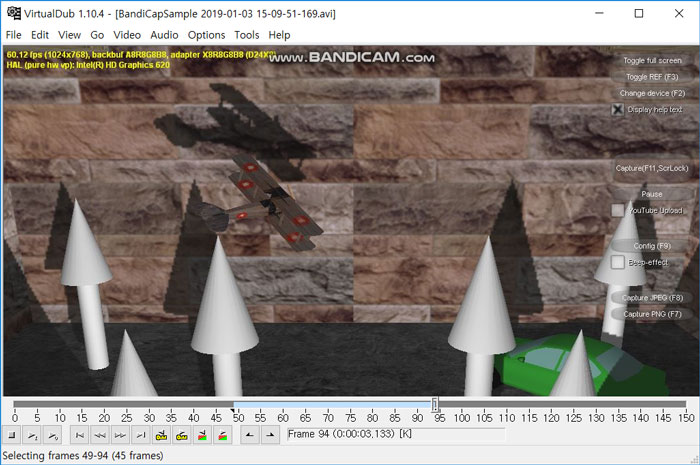
장점:
- 무료로 사용 가능
- 블러, 샤프 등의 다양한 비디오 필터 적용 가능
단점:
- 자르기 속도가 느림
- AVI, MPEG-1, MPEG-2 등의 파일만 처리할 수 있음. 지원하는 비디오 형식이 한정적
- 다소 복잡한 인터페이스로 사용하기 비교적 어려움
6. Vegas Pro (베가스 프로)
베가스 프로는 다양한 기능의 비디오 편집을 원하는 사람 또는 전문가에게 적합합니다. Vegas Pro는 여러 장치에서 미디어를 가져오는 기능, 300개가 넘는 필터와 특수 효과, 텍스트 레이어 및 자막 작업을 위한 특정 도구, 이미지 품질을 쉽게 최적화하는 기능 등 전문가에게 필요한 거의 모든 것을 지원합니다. 그러나 출력 파일을 가져오는 데 시간이 오래 걸리고, 프레임 단위로 동영상을 자르는 기능은 지원하지 않습니다.

장점:
- Vegas Pro (베가스 프로)는 비교적 무거운 프로그램으로 처음 프로그램 로딩 시간이 오래 걸림
- 비틀기 보정, 비디오 렌즈 플레어 등 다양한 비디오 효과 제공
단점:
- 다소 복잡한 인터페이스로 초보자가 사용하기 비교적 어려움
- 단순히 동영상 자르기를 해도 편집 시간이 오래 걸림
- 유료의 경우 비싸며, 사용 중에 렉이 발생하는 경우가 잦음
7. Weeny Free Video Cutter
Weeny Free Video Cutter는 무료로 사용할 수 있는 동영상 자르기 프로그램입니다. 이 프로그램을 사용하면 동영상 파일을 원하는 부분만 잘라내거나, 여러 부분을 합치거나, 다른 형식으로 변환할 수 있습니다. Weeny Free Video Cutter는 3gp, asf, avi, flv, mp4, mpg, rm, rmvb, vob, wmv 등의 동영상 포맷을 지원합니다.

장점:
- 간단한 인터페이스로 편집하기 쉽고, 무료로 사용 가능
- 여러 개의 동영상 파일을 한 번에 자르거나 합칠 수 있음
단점:
- 윈도우에서만 사용 가능
- 자를 구간을 설정할 때 시간을 입력할 수 없음
- 프레임 단위로 동영상을 자를 수 없음